WPS文字箭头怎么打出来并添加样式, 如何键入WPS文本箭头并添加样式。使用WPS文本编辑内容时,经常需要用到箭头这个符号,那么如何将这个符号导入到软件中,以及导入箭头后如何设置其样式。
下面我们来看看详细的操作教学。
手术教学
1.打开WPS软件,创建一个新的空白文档,找到插页,单击它,找到形状,然后单击它。
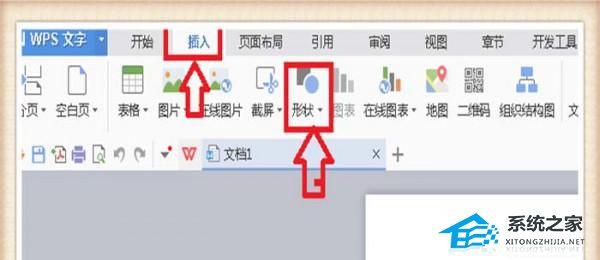
2.单击形状后,会出现许多独立的形状图形。找到线条,找到线条中的箭头图案,然后单击它。
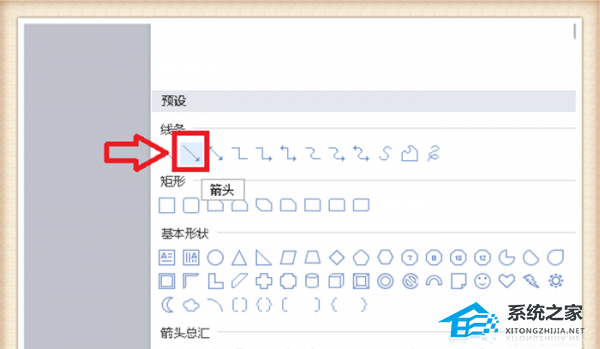
3.回到WPS的空白文档,按住鼠标左键,在空白文档处拖拽,放开,画出一个形状的箭头样式。
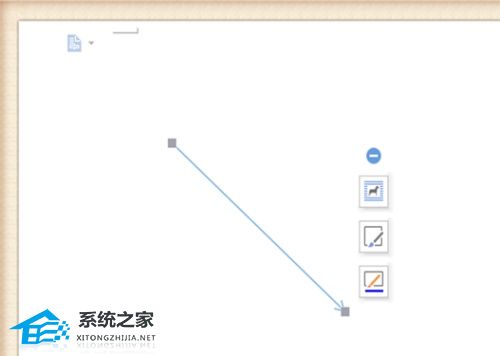
4.此时箭头被选中,箭头右侧有四个设置功能。一般需要是最后的形状轮廓。点击形状轮廓,箭头的设置功能出现。比如箭头的线型,点击箭头的线型,会出现各种样式的箭头。
主要设置是线条的粗细,点一下就可以了。
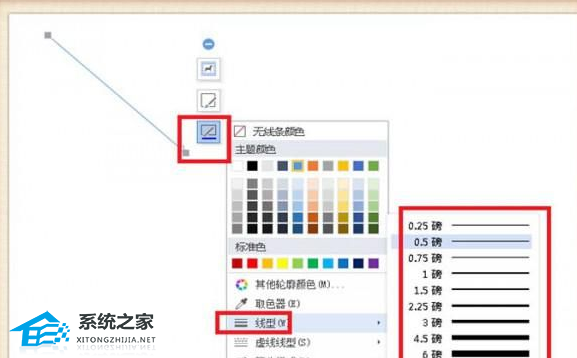
5.然后设置箭头的颜色,或者点击形状的轮廓,就会出现一种颜色。只需点击颜色。如果对给定的颜色不满意,可以单击其他轮廓颜色进行可选设置。
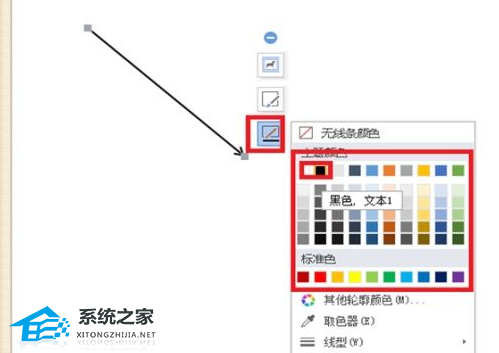
6.最后,设置箭头样式。做同样的事情。单击形状轮廓,单击箭头样式,然后单击选择您喜欢的样式。
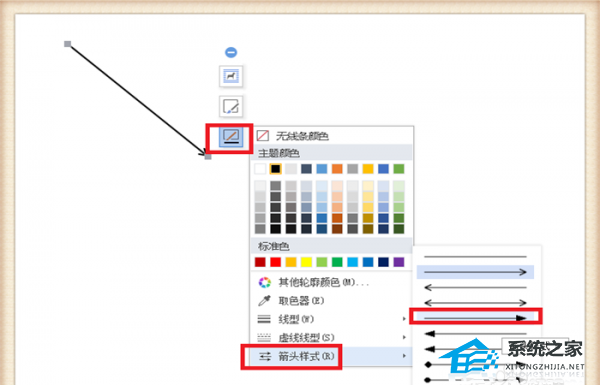
WPS文字箭头怎么打出来并添加样式,以上就是本文为您收集整理的WPS文字箭头怎么打出来并添加样式最新内容,希望能帮到您!更多相关内容欢迎关注。
